
例如,蘋果只收集您過去造訪過的重要地點,並聲稱不會與任何人分享這些資料。另一方面,谷歌會詳細追蹤您的所有活動,尤其是當您使用谷歌地圖時。
如果您打開 Google 地圖的時間軸視圖,即使您沒有使用 Google 地圖進行導航,借助後台位置跟踪,您也可以準確查看您在某一天的旅行地點。預設情況下,這兩項服務都會選擇您加入,但您可以根據需要停用位置追蹤。
在 iPhone 或 iPad 上找到您的位置歷史記錄
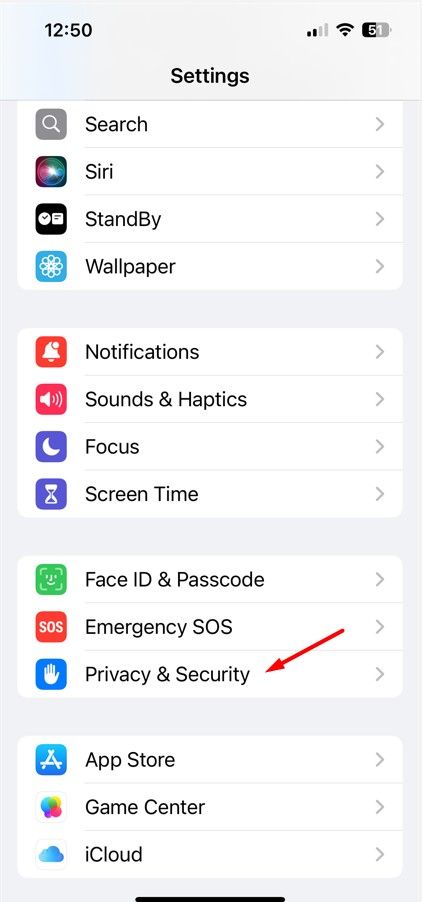 在這裡您會看到「最近記錄」和「摘要」部分,這兩個部分都包含有關您以前的位置的資訊。詳細視圖還將顯示您的訪問時間、交通方式以及日期。如果您想停止 iPhone 或 iPad 上的位置跟踪,請停用頂部的「重要位置」開關。您也可以點選「清除歷史記錄」來清除您的位置歷史記錄。
在這裡您會看到「最近記錄」和「摘要」部分,這兩個部分都包含有關您以前的位置的資訊。詳細視圖還將顯示您的訪問時間、交通方式以及日期。如果您想停止 iPhone 或 iPad 上的位置跟踪,請停用頂部的「重要位置」開關。您也可以點選「清除歷史記錄」來清除您的位置歷史記錄。
 查找您的 Google 位置歷史記錄
查找您的 Google 位置歷史記錄
如果您使用 iPhone 或 iPad 上的 Google 地圖應用程式進行導航,則可以使用 Google 地圖的時間軸功能來存取您的位置歷史記錄。
開啟 Google 地圖應用程式,點擊右上角的個人資料圖片,然後選擇「您的時間軸」。在「時間軸」視窗中,您將看到旅行資料的詳細分類。預設情況下,時間軸顯示您查看當天的旅行數據。但如果您想查看另一天的旅行數據,請點擊「今天」旁邊的下拉圖示並選擇日期。
 此外,您甚至可以在時間軸中編輯您的旅行資料。例如,如果您想從時間軸中刪除特定行程,請按一下其旁邊的三個點,然後選擇「刪除」。
此外,您甚至可以在時間軸中編輯您的旅行資料。例如,如果您想從時間軸中刪除特定行程,請按一下其旁邊的三個點,然後選擇「刪除」。
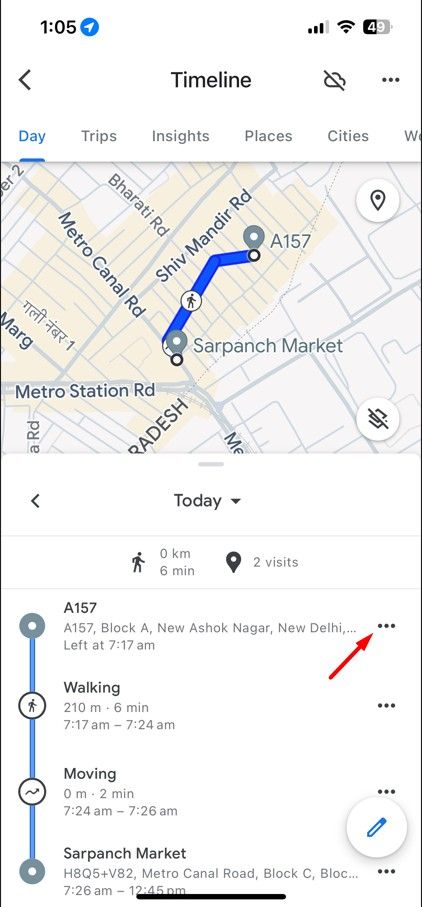 如何停用 Google 地圖歷史記錄
如何停用 Google 地圖歷史記錄
La capacité de Google Maps à suivre votre position avec votre iPhone dépend de vos paramètres de confidentialité. Vous pouvez choisir d'autoriser Google à suivre votre position uniquement lorsque vous utilisez l'application ou de toujours suivre votre position en arrière-plan. Vous pouvez modifier ce paramètre sur votre iPhone ou iPad en accédant à Paramètres > Paramètres. Confidentialité et sécurité > Services de localisation > Google Maps.

Vous pouvez également le désactiver à l'aide du site Web Google Maps Timeline. Dans la fenêtre Chronologie, appuyez sur le bouton « La chronologie est activée », choisissez « Désactiver » et sélectionnez à nouveau « Désactiver ». Enfin, appuyez sur le bouton « Compris » pour confirmer votre décision.

Bien que cela empêche l'application Google Maps sur vos appareils de suivre votre position, certaines applications Google stockent toujours des données de localisation horodatées. Vous pouvez désactiver cette activité en désactivant l'activité sur le Web et les applications dans les paramètres.
Maintenant que vous savez comment consulter l'historique de localisation sur votre iPhone et iPad, n'oubliez pas d'en parler la prochaine fois que vous vous demanderez où vous êtes allé et ce que vous avez fait lors de vos dernières vacances. Même si Apple ne dispose pas de données précises, rassurez-vous, Google Maps le fera.
Vos modifications ont été enregistrées
L'e-mail est envoyé
L'e-mail a déjà été envoyé
Veuillez vérifier votre adresse e-mail.
Envoyer l'e-mail de confirmationVous avez atteint votre compte maximum pour les sujets suivis.
Gérez votre liste Suivre Suivi Suivre avec notifications Suivre Ne plus suivreCe qui précède est le contenu détaillé de. pour plus d'informations, suivez d'autres articles connexes sur le site Web de PHP en chinois!
 Méthode de définition de l'espace HTML
Méthode de définition de l'espace HTML
 Solution d'erreur inattendue IIS 0x8ffe2740
Solution d'erreur inattendue IIS 0x8ffe2740
 Méthode d'implémentation de la fonction js barrage
Méthode d'implémentation de la fonction js barrage
 Une liste complète des commandes d'exploitation et de maintenance du serveur Linux
Une liste complète des commandes d'exploitation et de maintenance du serveur Linux
 Utilisation des fonctions aléatoires du langage C
Utilisation des fonctions aléatoires du langage C
 Quel est le mot de passe du service mobile ?
Quel est le mot de passe du service mobile ?
 Comment verrouiller l'écran sur oppo11
Comment verrouiller l'écran sur oppo11
 Comment régler la luminosité de l'écran d'un ordinateur
Comment régler la luminosité de l'écran d'un ordinateur